-
노트북 화면 자동꺼짐 현상 설정 해제 설명mobile&internet 2021. 9. 18. 08:57
노트북이나 PC 컴퓨터로 작업을 하다가 잠시 몇 분 동안 자리를 비우게 되면은 화면이 꺼져있는 경우가 있습니다. 노트북의 경우에는 배터리가 다 되어서 꺼지는 경우도 있지만 노트북 전원 및 절전 설정으로 인해서 디스플레이가 꺼지는 현상이 생기기도 합니다. 또 절전 모드 설정 시간에 따라서도 같은 현상이 생기게 됩니다. 노트북 배터리만 사용하고 있다면 배터리 절약을 위해서 유용하게 이용할 수 있는 설정이지만 그렇지 않은 경우 자동 꺼짐 현상이 불편하다고 생각될 수도 있을 겁니다. 그럴 경우에 윈도우 설정에서 해당 설정들을 해제를 해줄 수 있겠습니다.
전원 및 절전 설정 항목
- 화면: 배터리 사용 시 다음 시간이 경과하면 화면 끄기/전원 사용 시 다음 시간이 경과하면 끄기
- 절전 모드: 배터리 사용 시 다음 시간이 경과하면 PC 또는 노트북 절전 상태로 전환/전원 사용 시 다음 시간이 ~
- 설정 가능 시간: 1분/2분/3분/5분/10분/15분/20분/25분/30분/45분/1시간/2시간/3시간/4시간/5시간/안 함
본인이 노트북 사용하는 습관에 맞게끔 설정을 해주면 되는 부분이고 간단한 작업이니 참고해보세요.
노트북 화면 자동꺼짐 설정 방법
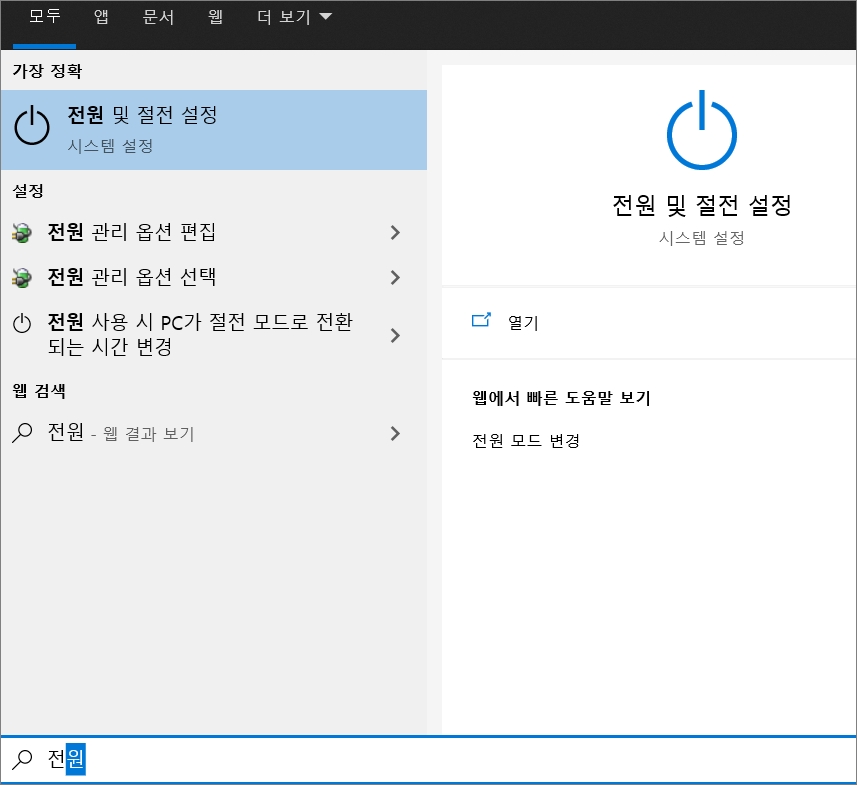
▲윈도우 작업표시줄 검색에서 전원이라고 검색을 하면 "전원 및 절전 설정"이 보입니다. 클릭해서 실행을 합니다.

▲또는 바탕화면 빈 공간에서 마우스 우클릭을 한 다음 메뉴에서 디스플레이 설정을 클릭하고 왼쪽 메뉴에서 "전원 및 절전"을 클릭해주시면 됩니다.

▲그럼 화면 끄기 시간 설정과 절전 모드 전환 시간을 정해줄 수 있습니다. 설명대로 해당 시간을 짧게 선택을 하면 배터리를 더 오래 사용할 수 있겠습니다. 전원 어댑터를 연결해서 주로 사용한다면 화면 자동 꺼짐 시간을 늘려서 설정을 해주면 되겠습니다.


▲자동꺼짐 현상이 없도록 하려면 "안 함"으로 설정해 주면 되겠습니다. 보통 노트북은 배터리 상태로 사용을 자주 하게 되는데 이왕이면 배터리 사용 시에 해당 설정 시간을 짧게 해주면 좋지 않을까 싶네요.
반응형